共107小节 1251分钟51秒
C4D+OC基础到实战教程
授课老师:小刘老师
课程难度:基础入门
适合人群:大学生

暂时还没有可下载的资料哦~
我要提问

暂时还没有课程提问~
我要评论

暂时还没有课程评论~
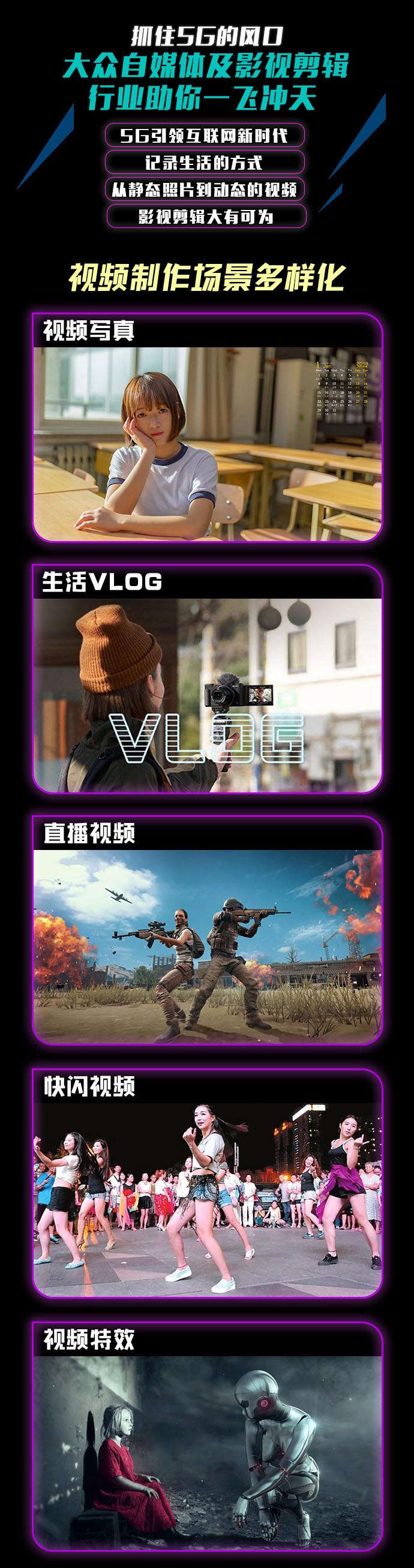
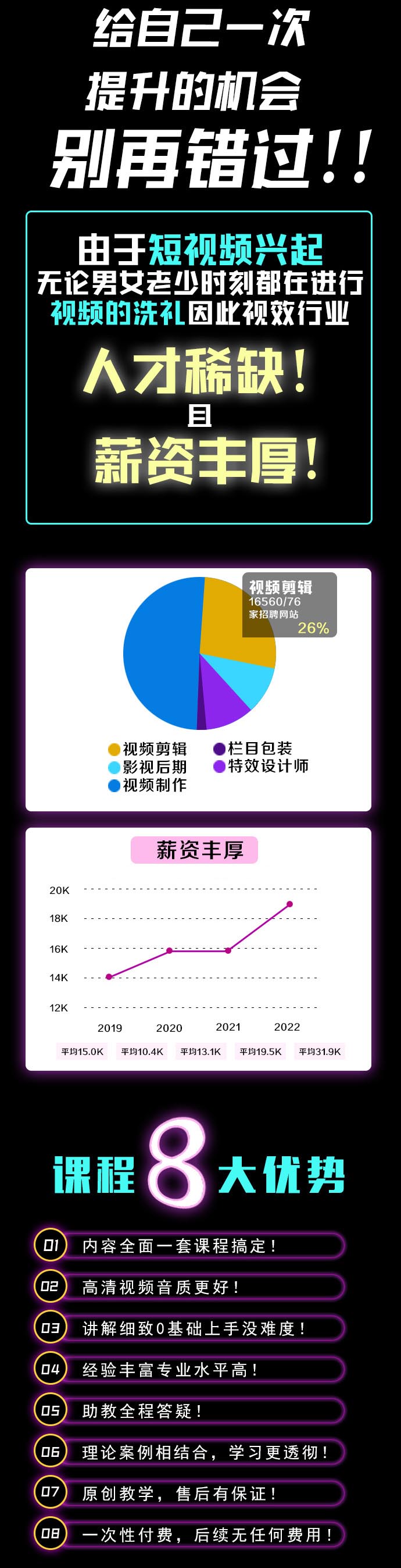
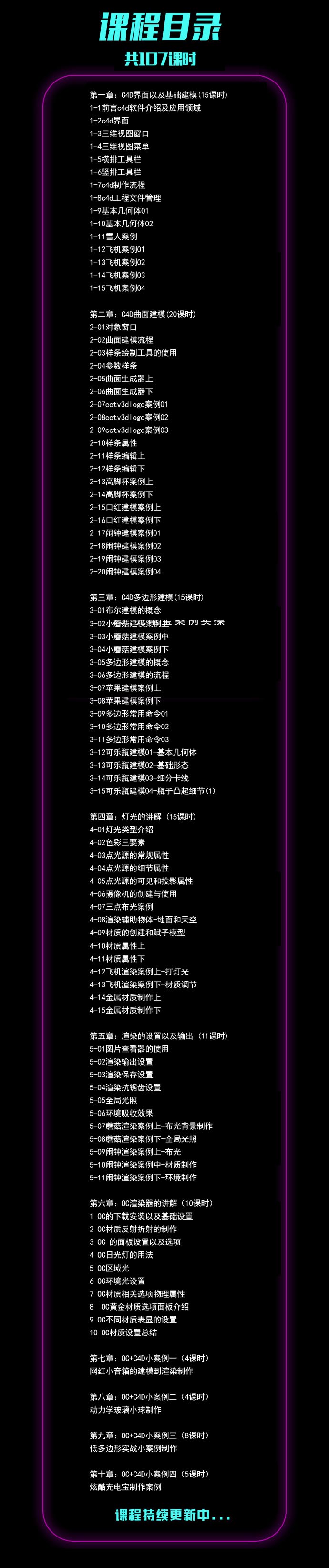
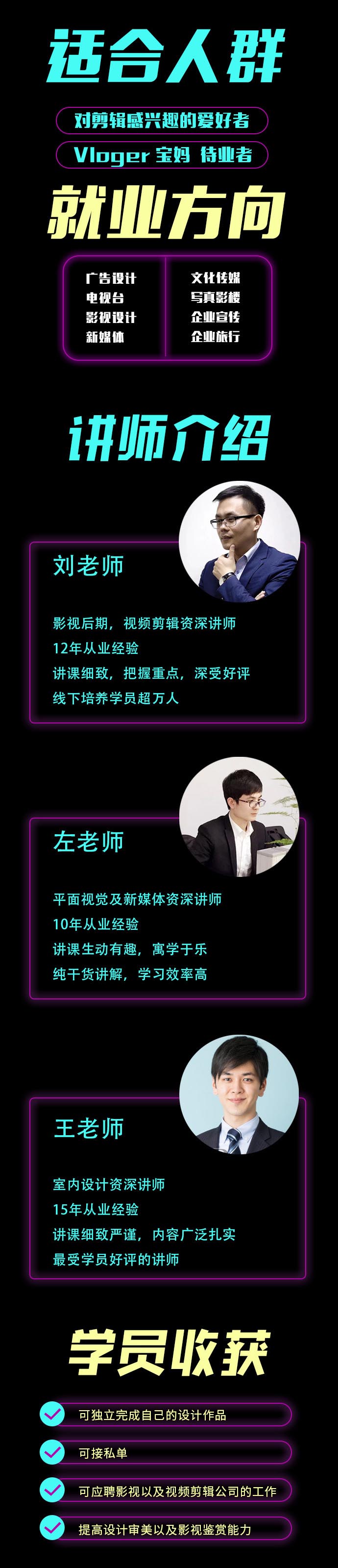
共107节课 ,其中免费试学共0节 (已完结)

暂时还没有人提问~
课程综合评分:10分

暂时还没有课程评论~
回答:
C4D,全称cinema4D,是德国MAXON开发的三维软件,可以建模,材质,灯光,绑定,动画,渲染等等功能,在影视特效,动画,设计,工业,医药,物理等等方面都有强大的内置。 近几年C4D非常的火爆,因为功能强大,页面超级人性化,比MAYA,3DMAX更容易上手,所以很多人开始学习。 我个人一直从事电商设计工作,并且在去年的双十一时发现,运用C4D的形式来展现页面的店铺忽然出现,并且这一技术多半仅限于TOP前几位的大店铺,其原因有两点,1、C4D作为一项新的表现手法,具备这项技能的设计人员暂时不多。2、C4D制作需要的时间与常规平面表现形式相比,用时较长。也正是因为这两个原因,导致并不是每一家店铺都可以设计出这样的店铺效果。故而在双十一购物狂欢这么重要的日子里,各大实力商家抛出C4D首页来迎接这么隆重的日子。可见现阶段的C4D有多么的得宠。而我相信很快的C4D将成为一个重要的表现形式会迅速壮大并普及,在电商设计这个领域里,与其他表现形式共存。 最近一段时间我一直在自学C4D,由于我的专业原因,所以我更多的关注它在静止,立体形式的表现上,而非动画,特效等。 在这里我将把自己学习到的东西总结成为书面教程,一方面检验自己的学习成果,如果教程还不够完善,说明我学的还不够精到,那么我会带着问题回头去查缺补漏。另一方面希望可以帮助更多想要了解C4D的朋友,带你入门并且与你一起成长。选择好中文或英文,然后重启软件即可。 鼠标长按 点击任何一个模型,模型将自动显示在视窗内 第一个视窗是三维视窗,其他三个视窗分别按照X,Y,Z轴来进行显示 鼠标中间键点击任意视窗,该视窗最大化显示。 再次鼠标中键点击视窗,恢复四个视窗同事显示。1、选择移动工具时,鼠标点击模型,或模型以外的任何一处并进行拖拽,都可以移动物体。此时的移动是将模型在三维空间里任意移动。 2、ALT+鼠标左键=旋转物体的视角3、ALT+鼠标中间=平行移动视角1、CTRL+鼠标左键拖拽模型=移动复制2、CTRL+鼠标左键拖拽文件图层=原地复制注:下图中的正方形模型其实是两个重叠在一起的 选中物体,按快捷键"S"1、鼠标按住X,Y,Z轴上面的“黄点”进行拖拽,沿着轴进行定向缩放。2、鼠标按住任意位置进行拖拽,物体等比缩放。1、当界面中物体较多时,为了减轻缓存的压力,可以改变模型的显示形式 显示——快速着色(线性)显示——常量着色(线性) (此种显示方式更加减少缓存压力)2、模型分段 对象——X,Y,Z分段,方便以后进一步编辑模型注:分段是为了以后对模型进行扭转,挤压等操作。鼠标按住X,Y,Z任意一条弧线轴并且拖拽,进行旋转注:鼠标按住弧线轴拖拽,拖拽的时候按住SHIFT继续拖拽,那么旋转的度数就是10的倍数。1、CTRL+Z=返回操作 2、CTRL+SHIFT+Z=返回视窗操作 第一次写教程,进度有点慢 如果想要C4D安装包,可以在下面留言信箱。
回答:
“X”,“Y”,“Z”三个轴图标以及“视觉坐标”全部点亮时,我们可以对模型进行任意坐标方向的移动,缩放和旋转。 此时三个轴全部显示当点灭X,Y,Z中任意图标,模型的相应坐标奖被锁定,此时对于模型的移动,缩放,旋转等指令对该坐标方向操作无效。 “X”轴限制 “Y”轴限制 “样条线”是二维图形,他是一个么有深度的链接续线(它可以是开的,也可以是闭合的),创建“样条线”对建立三维对象的模型至关重要。例如,可以建立一个矩形,然后在定义一个厚度来生成一个盒子。 1、自由样条线:可以画出无规则的跨透视的图形。在透视视窗里面按住鼠标进行拖拽 2、贝塞尔工具“贝塞尔”工具需要在二维视窗中去画“贝塞尔”工具与PS中钢笔尖工具的操作方法相同。 注:“样条线”白色一头是“起始端”,蓝色一头是“末端”。 选择“点成集”选中“样条线”中的任一点,然后进行移动“贝塞尔”曲线“点”的编辑:选择“点成绩” 右键结点——刚性差值 右键结点——柔性差值按住“shift”键,可以移动调节单向的贝塞尔曲线的杠杆。增加点:右键点“样条线”——创建点在目标位置按鼠标进行加点此时若想要加长原有的“贝塞尔”曲线,在“点成集”“移动工具”情况下按住“ctrl"点击鼠标,“样条线”从“末端(蓝色端)”开始延长。 按住“ctrl+shift"点击鼠标,“样条线”从“起始端(白色端)”开始延长。 鼠标右键点击“样条线”——反转序列=样条线的“起始端”和“终端”进行调换样条线闭合:在右上角“文件”里选择“样条线”选择“样条线”,选择右侧属性栏里“对象”——勾选闭合样条——“样条线”会自动闭合。 3、“B-样条”:可以根据点的位置来定位曲线的走势(很少用)将模型“转化为可编辑对象” 注:此操作不可逆。点选“点成集”,此时可以对“点”进行编辑。点选“线成集”,此时可以对“线”进行编辑。选择“面成集”,此时可以对“面”进行编辑。1、子集:蓝色物体,样条线是被动物体,且是实物体模型,可以作为“子集”。 2、父集:绿色物体,是主动物体,并非实物体,而是“命令”,可以作为“父集”。 3、孙集:紫色物体,也是“命令”,可以做“子集”或“孙集” 5、“父子”关系使用讲解 1、细分曲面点击文件中“立方体”图层,将它拖拽到“细分图层”中,此时“立方体”成为“细分曲面”的子集,二者成为“父子关系”。原本棱角分明的物体,现在变得柔润。渲染:ctrl+R 渲染到透视图选择“细分曲面”——右下角“对象”——“编辑器细分”,默认“2”,数值越高,物体越光滑此时“渲染器细分”的数值表示在渲染时所显示的光滑程度,数值越高渲染出来的效果就越好。 注:为了降低电脑显存和运算的压力,我们通常会把“编辑器细分”数值调的稍微低一点。 父子关系另一种操作方法:在文件图层里面点击蓝色物体(子集物体)按住"alt"同时点击“父集”命令此时“父子关系”自动形成如果想要C4D安装包,可以在下面留言信箱。《C4D【0基础】完全自学手册电商设计篇(一)》
回答:
1. 摄影后期商业修图技术。电商设计师,俗称美工,我们的工作内容大而全,什么都要会。一开始我与大多数淘宝美工一样满足于基本的后期修图,把摄影公司拿出来的图磨皮调色然后做直通车图。
2.图像合成技术。做海报、店铺装修、各类站内站外推广图都需要用到图像合成技术。图像合成水准也有高低之分。这考察到对软件功能的理解和应用。不是学会了PS就可以做美工了(虽然我一开始就是这么个观点但实际上做了老长一段时间的“PS美工”)一开始走了弯路,学图像合成的时候总是去找美工合成教程,后来领悟到了,开始去找专业的图像合成大师的教程。学一个东西,有了软件基础之后,就从根本上去学,学高级的、专业的东西。如果只将自己的学习范畴限定在美工这个职业之内,很难有长足的进步。
问:课程的学习形式是直播还是录播?
答:课程是在线录播学习视频教程,不支持离线下载。方便大家随时观看和学习,不受时间限制。
问:自学贵族可享受哪些优惠?
答:免费学贵族专区全部课程,单付费课程享专属折扣,具体以贵族专享价为准。
问:购买了自学贵族、课程、秒杀、活动课程能否退款?
答:自学贵族、课程、秒杀、活动课程购买后权益即生效,不支持退款,请斟酌确认。
问:原价购买课程后,如遇到优惠折扣,是否可以退还差价或重新购买?
答:虚拟商品付款后无法返还差价以及退费,请您留意课程折扣信息,按需购买。
问:使用贵族专享价购买的付费课程,自学贵族到期后还能观看吗?
答:使用贵族专享价付费的课程,贵族到期后均可永久观看,贵族专区的课程将不能观看。
问:购买课程后是否可以加入老师的粉丝群或者售后交流答疑群?
答:如老师设置售后答疑交流群,我们将邀您加入,但我们无法承诺所有老师均提供交流群服务,感谢理解。
问:课程购买后有收看时间限制吗?
答:购买后除不可抗力因素外,课程均可永久收看。
问:想学的课程如何反馈?
答:可以联系溜溜官方客服QQ: 800181760 ,反馈告知,课程上线后我们将通知您。
其他疑问请随时联系我们服务客服 QQ: 800181760。
免责声明:本网站内容由用户提供,如权利人发现存在误传作品情形,请及时与本站联系。
提示 :
1.购买后可长期观看课程,不限次数不限时间;
2.电脑、手机、平板上均可观看;
3.课程无答疑群,可自行添加网页右侧粉丝群与大家交流。
溜溜7周年红包已赠送给您,请在7月8日之前使用,逾期无效噢!
下载币充下载币单笔满300元使用
共2张2020.07.05 23.59到期
下载币开通VIP或4大贵族送下载币
共2张2020.07.05 23.59到期
充下载币单笔满500元使用
共2张2020.07.05 23.59到期
购买溜溜自学网课程使用
共2张2020.07.05 23.59到期
立即收下
购买溜溜自学网课程使用
共2张2020.07.08 23:59到期
立即收下
Copyright © 2010 - 2025 3d66.com All rights reserved.3D溜溜网-免费3d模型,3d模型库下载©版权所有 粤ICP备13075835号-3
















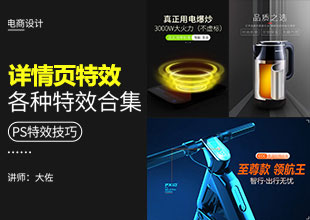
暂时还没有可下载的软件哦~
暂时还没有可下载的资料噢~